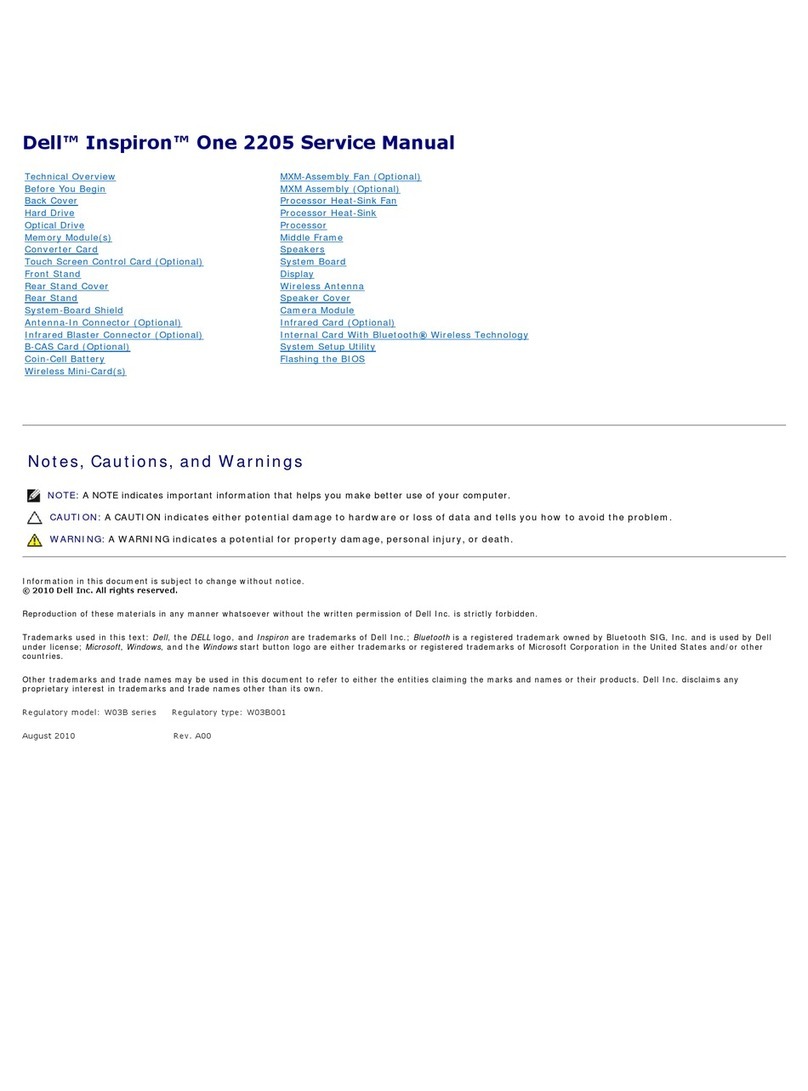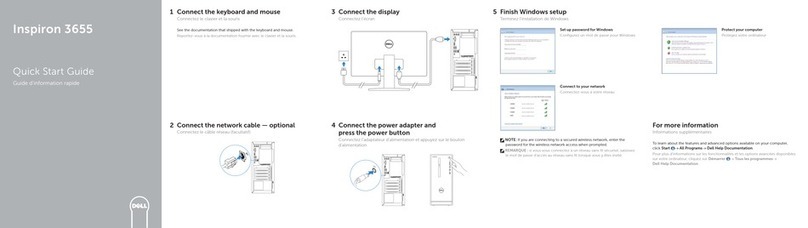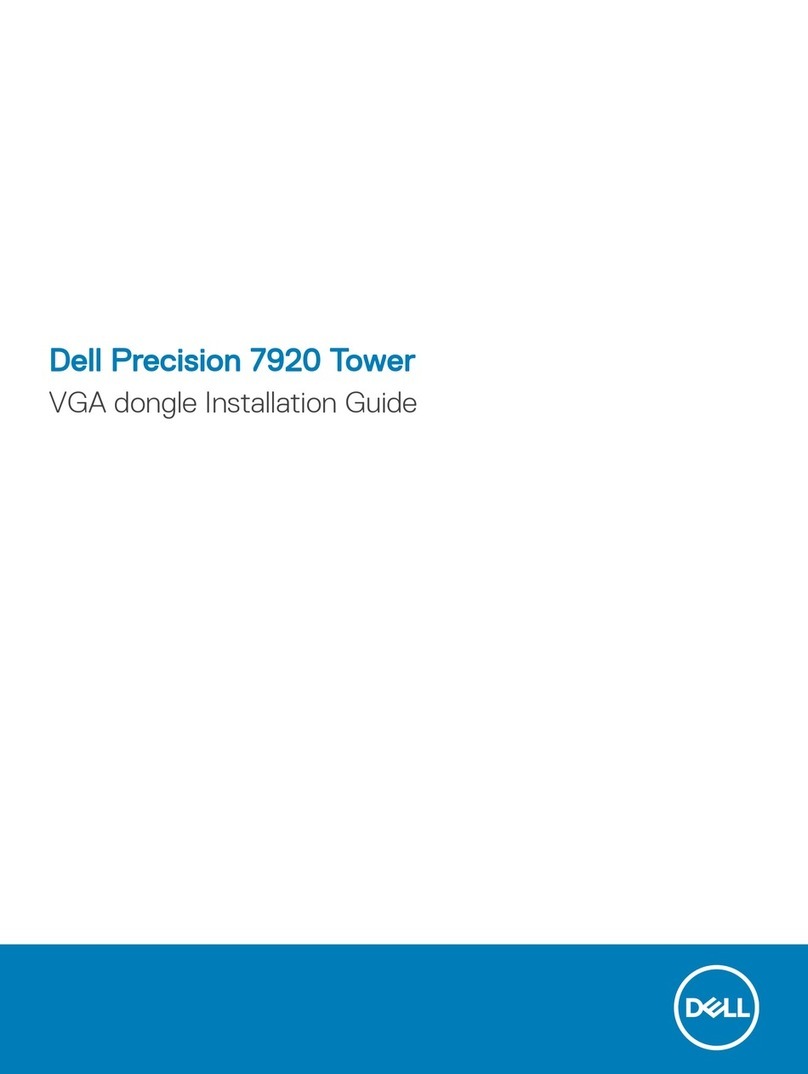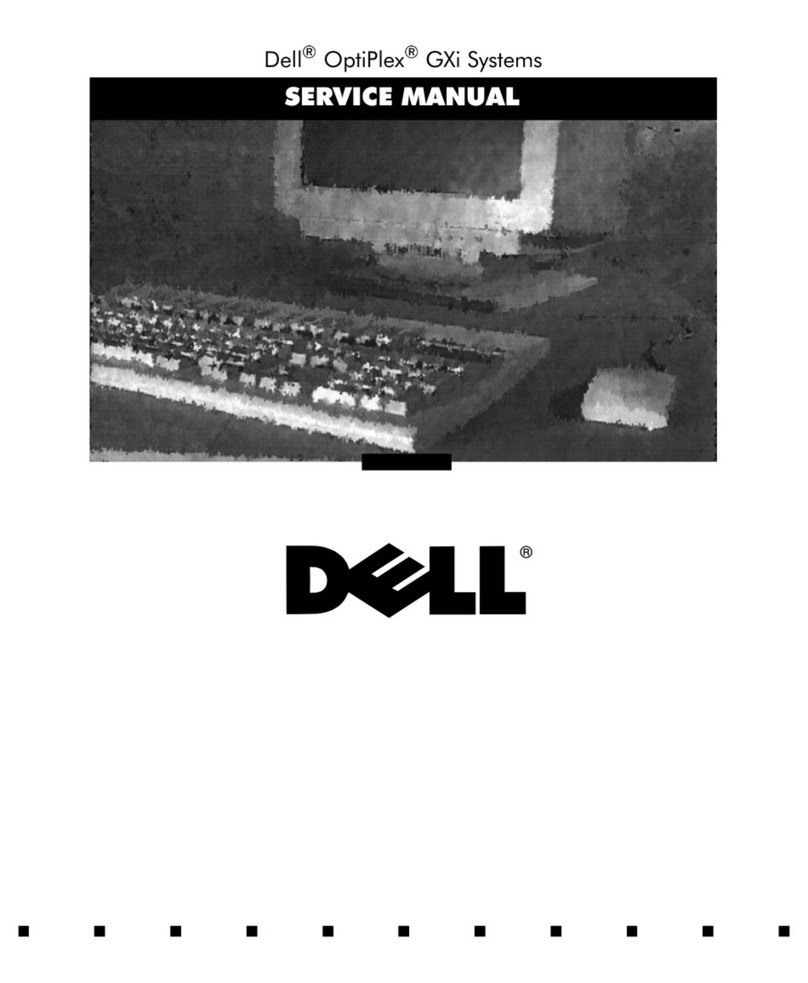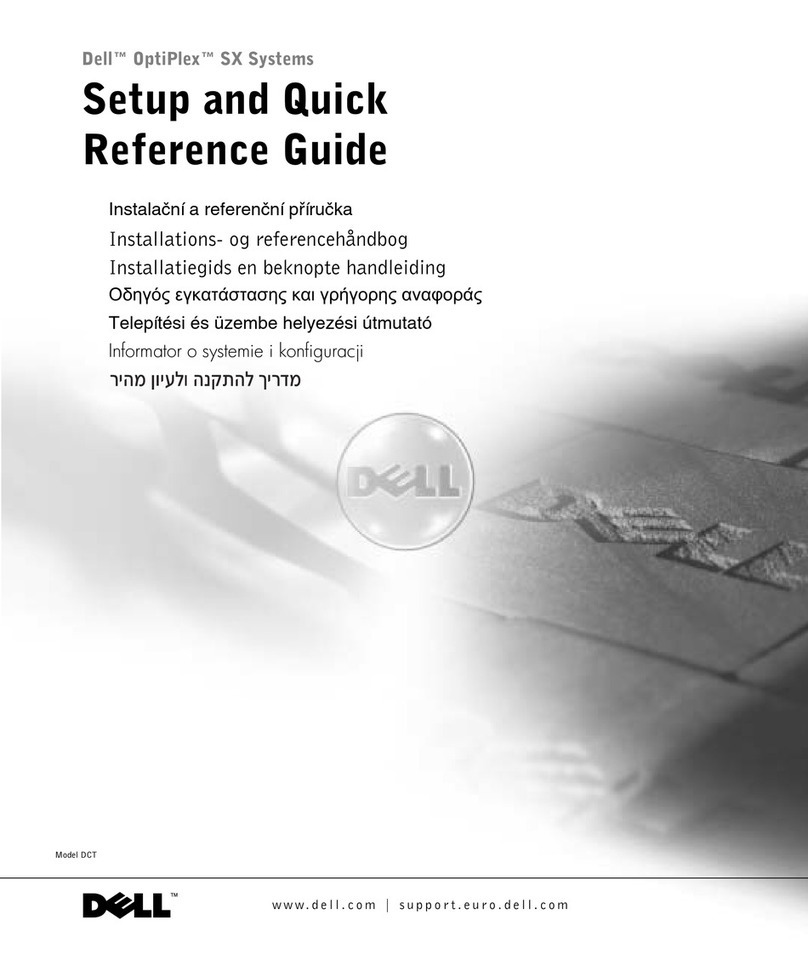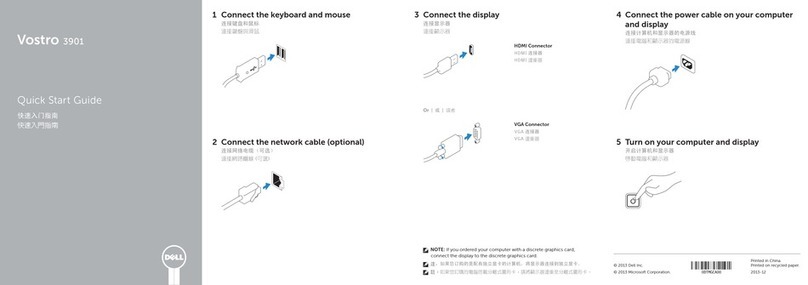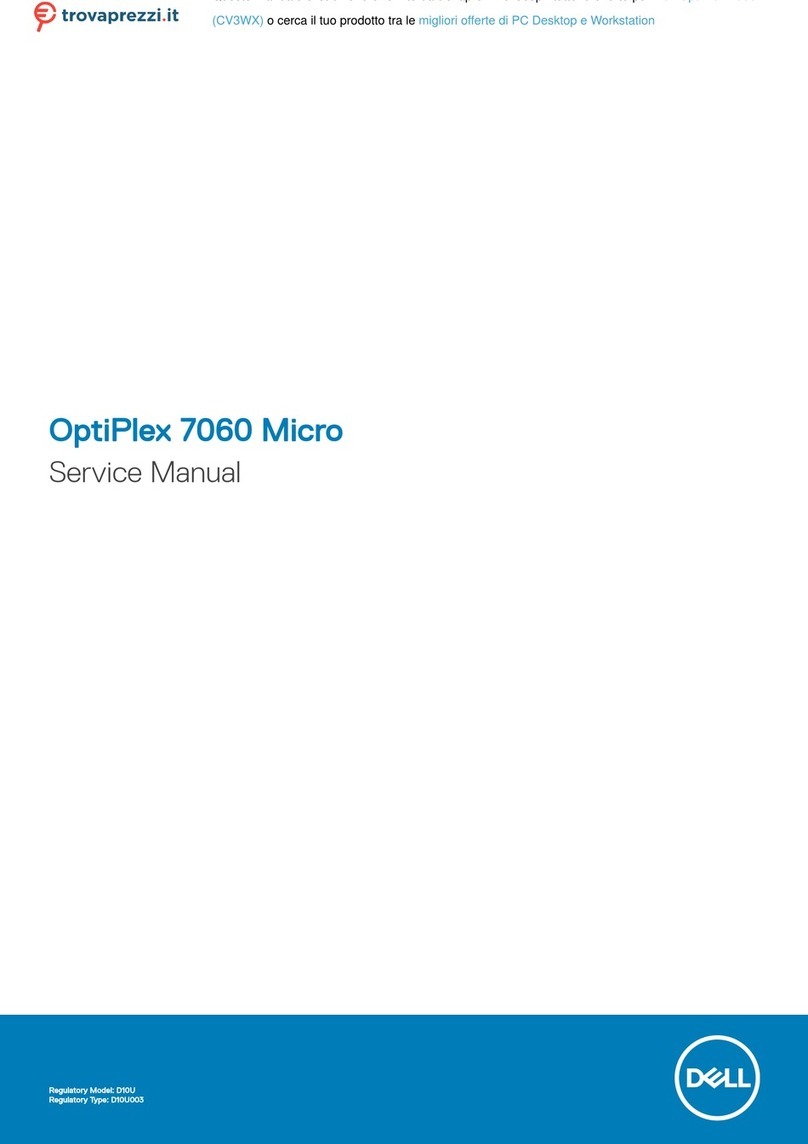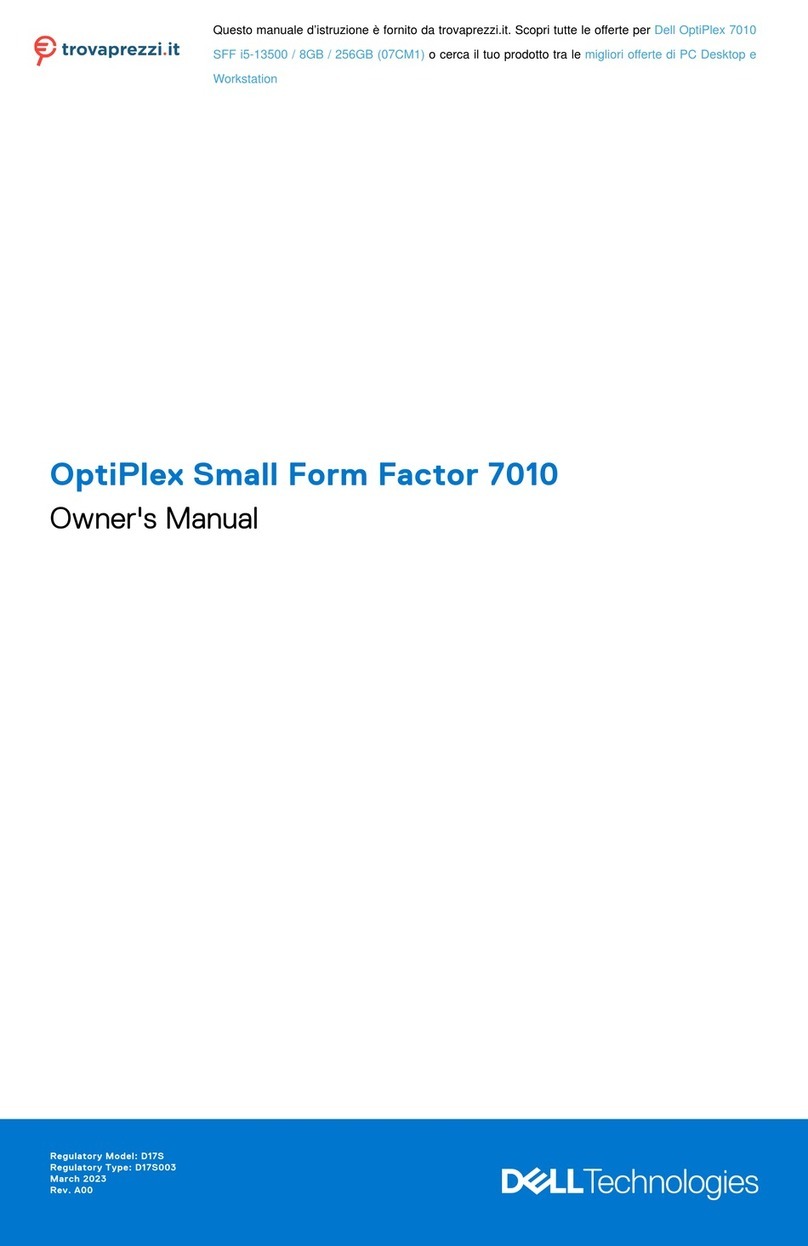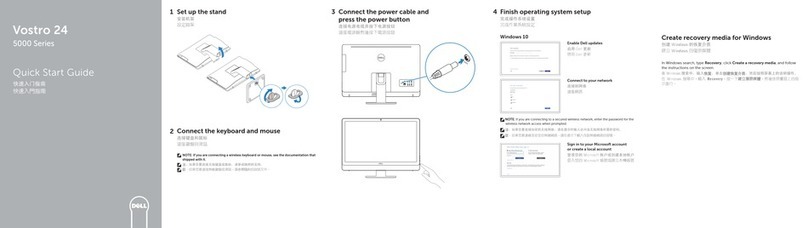Set Up Other Devices Last
TTiillsslluuttnniinnggaaffaannddrreeeennhheeddeerr||AAsseennnnaammuuuuttllaaiitttteeeettvviiiimmeeiisseekkssii||IInnssttaalllleerraannddrreeeennhheetteerreetttteerrppåå||AAnnsslluuttöövvrriiggaaeennhheetteerrssiisstt
Information in this document is subject to change without notice.
© 2005 Dell Inc. All rights reserved.
Reproduction in any manner whatsoever without the written
permission of Dell Inc. is strictly forbidden.
Dell
and the
DELL
logo are trademarks of Dell Inc.;
Microsoft
and
Windows
are registered trademarks of Microsoft Corporation.
Dell disclaims proprietary interest in the marks and names of others.
MMaayy22000055
Oplysningerne i dette dokument kan ændres uden
forudgående varsel.
© 2005 Dell Inc. Alle rettigheder forbeholdes.
Enhver form for reproduktion er strengt forbudt uden skriftligt
samtykke fra Dell Inc.
Dell
og
DELL
-logoet er varemærker tilhørende Dell Inc.
Microsoft
og
Windows
er registrerede varemærker tilhørende Microsoft
Corporation. Dell fraskriver sig al ejerinteresse i andre virksomheders
varemærker og navne.
MMaajj22000055
Tämän asiakirjan tiedot voivat muuttua ilman erillistä ilmoitusta.
© 2005 Dell Inc. Kaikki oikeudet pidätetään.
Tämän tekstin kaikenlainen kopioiminen ilman Dell Inc:n kirjallista
lupaa on jyrkästi kielletty.
Dell
ja
DELL
-logo ovat Dell Inc:n tavaramerkkejä.
Microsoft
ja
Windows
ovat Microsoft Corporationin rekisteröityjä tavaramerkkejä.
Dell Inc. kieltää omistusoikeutensa muihin kuin omiin
tavaramerkkeihinsä ja tuotenimiinsä.
TToouukkookkuuuu22000055
Informasjonen i dette dokumentet kan endres uten varsel.
© 2005 Dell Inc. Med enerett.
Det er strengt forbudt å kopiere innholdet uten skriftlig tillatelse fra
Dell Inc.
Dell
og
DELL
-logoen er varemerker for Dell Inc.
Microsoft
og
Windows
er registrerte varemerker for Microsoft Corporation. Dell
fraskriver seg eierinteresser i merker og navn som eies av andre.
MMaaii22000055
Informationen i det här dokumentet kan ändras utan föregående
meddelande.
© 2005 Dell Inc. Med ensamrätt.
Återgivning i någon form utan skriftligt tillstånd från Dell Inc. är
strängt förbjuden.
Dell
och
DELL
-logotypen är varumärken som tillhör Dell Inc.;
Microsoft
och
Windows
är registrerade varumärken som tillhör Microsoft
Corporation. Dell friskriver sig från allt ägarintresse i andra än
företagets egna varumärken och märkesnamn.
MMaajj22000055
To view your
Owner's Manual
: Double-
click the owner's manual icon on your
Microsoft®Windows®desktop.
To print your
Owner's Manual
: After you
complete printer setup, double-click the
owner's manual icon, and click the printer
icon in the toolbar.
For other information about your computer:
• Click the Start button and
click Help and Support.
• For help with the Windows
operating system, click
Microsoft Windows XP Tips.
Sådan får du vist
Owner's Manual
(Brugerhåndbog): Dobbeltklik på ikonet
for brugerhåndbogen på Microsoft®
Windows®-skrivebordet.
Sådan udskriver du
Owner's Manual
(Brugerhåndbog): Når du har afsluttet
opsætningen af printeren, skal du
dobbeltklikke på ikonet for
brugerhåndbogen og klikke på
printerikonet på værktøjslinjen.
Yderligere oplysninger om computeren
finder du her:
• Klik på knappen Start (Start), og klik på
Help and Support (Hjælp og support).
• Klik på Microsoft Windows XP Tips
(Microsoft Windows XP Tips) for at få
hjælp til Windows-operativsystemet.
Käyttöoppaan
tarkasteleminen:
Kaksoisnapsauta Microsoft®Windowsin®
työpöydällä olevaa käyttöoppaan kuvaketta.
Käyttöoppaan
tulostaminen: Kun tulostin on
asennettu, kaksoisnapsauta käyttöoppaan
kuvaketta ja napsauta työkalurivin
tulostuskuvaketta.
Lisätietoja tietokoneesta:
• Napsauta Start (Käynnistä) -painiketta ja
valitse Help and Support (Ohje ja tuki).
• Ohjeita Windows-käyttöjärjestelmän
käyttämiseen saat valitsemalla
Microsoft Windows XP Tips.
Slik viser du
brukerhåndboken
: Dobbeltklikk
brukerhåndbokikonet på Microsoft®
Windows®-skrivebordet.
Slik skriver du ut
brukerhåndboken
: Etter at
du har installert skriveren dobbeltklikker du
brukerhåndbokikonet og klikker
skriverikonet på verktøylinjen.
Annen informasjon om datamaskinen din
finner du slik:
• Klikk Start-knappen, og klikk
Help and Support (Hjelp og støtte).
• Klikk Microsoft Windows XP Tips
(Tips for Microsoft Windows XP)
hvis du vil ha hjelp for Windows-
operativsystemet.
Om du vill visa
Användarhandboken
dubbelklickar du på
användarhandboksikonen på skrivbordet
i Microsoft®Windows®.
Om du vill skriva ut
Användarhandboken
slutför du först installationen av
skrivaren. Dubbelklicka sedan på
användarhandboksikonen och klicka
på utskriftsikonen i verktygsfältet.
Vill du ha mer information om datorn?
• Klicka på Start och sedan på
Hjälp och support.
• Hjälp med operativsystemet
Windows får du om du klickar på
Microsoft Windows XP Tips.
Help and Support HHjjæællppooggssuuppppoorrtt||OOhhjjeeeett||HHjjeellppooggssttøøttttee||HHjjäällppoocchhssuuppppoorrtt
Connect other devices according to their documentation.
Tilslut andre enheder ved at følge de relevante vejledninger.
Liitä muut laitteet niiden ohjeiden mukaisesti.
Koble til andre enheter i henhold til enhetsdokumentasjonen.
Anslut övriga enheter enligt tillhörande dokumentation.
Turn on the computer and monitor.
Tænd computeren og skærmen.
Kytke tietokoneeseen ja näyttöön virta.
Slå på datamaskinen og skjermen.
Slå på datorn och bildskärmen.
6
If your integrated sound connectors are covered by a cap,
connect your speakers to the optional sound-card connectors.
Do not remove the cap.
Hvis de integrerede lydstik er beskyttet af en hætte, skal højttalerne sluttes
til de valgfri lydkortsstik. Fjern ikke hætten.
Jos kiinteiden ääniliittimien päällä on suoja, liitä kaiuttimet valinnaisiin
ääniliittimiin. Älä poista suojaa.
Hvis de integrerte lydkontaktene er dekket av en beskyttelseshette, kobler du
høyttalerne til de valgfrie lydkortkontaktene. Ikke fjern beskyttelseshetten.
Om anslutningarna för integrerat ljud är täckta med skyddslock ansluter du
högtalarna till anslutningarna för det valfria ljudkortet. Ta inte bort skyddslocket. front/back USB 2.0 connectors
USB 2.0-stik fortil/bagtil
etu- ja takaosan USB 2.0 -liittimet
USB 2.0-kontakter på for-/baksiden
USB 2.0-anslutningar framsida/baksida
optional floppy drive or optional
Media Card Reader
valgfrit diskettedrev eller valgfri
mediekortlæser
valinnainen levykeasema tai kortinlukija
valgfri diskettstasjon eller valgfri
mediekortleser
valfri diskettenhet eller valfri
mediekortsläsare
optional sound card
valgfrit lydkort
valinnainen äänikortti
valgfritt lydkort
valfritt ljudkort
integrated sound
integreret lyd
kiinteät ääniliittimet
integrert lyd
integrerat ljud
headphone connector
hovedtelefonstik
kuulokeliitin
kontakt for hodetelefon
kontakt för hörlurar
Printed in Ireland.
Trykt i Irland.
Painettu Irlannissa.
Tryckt i Irland.